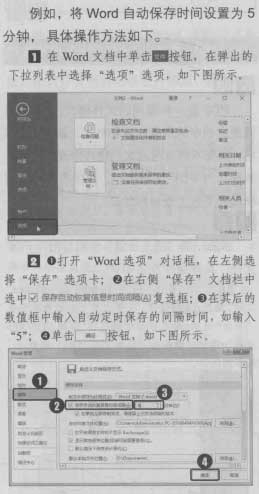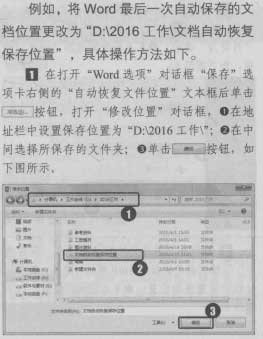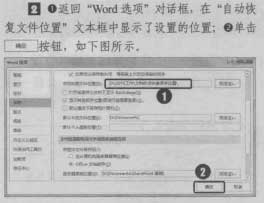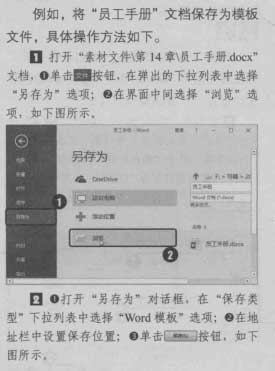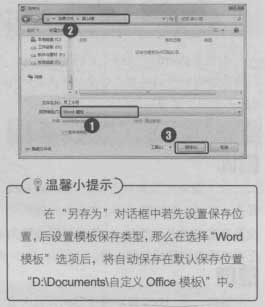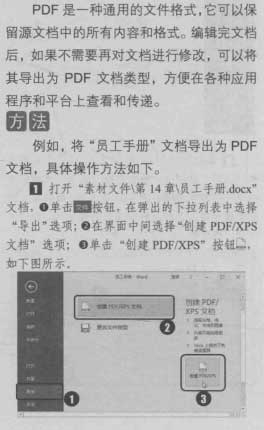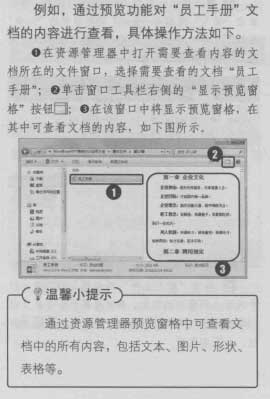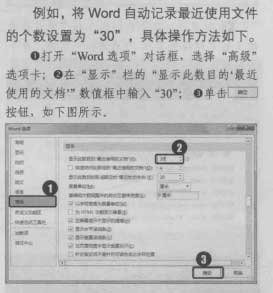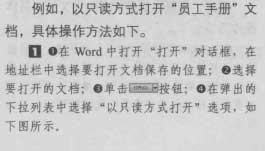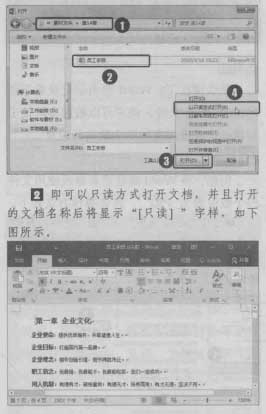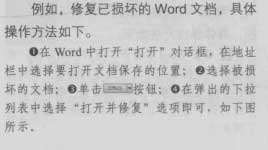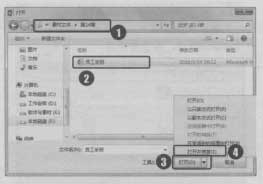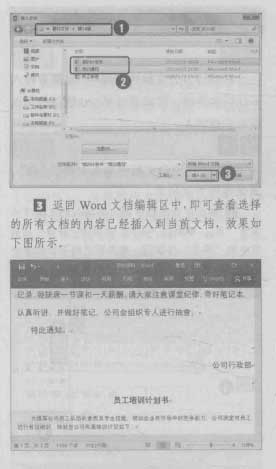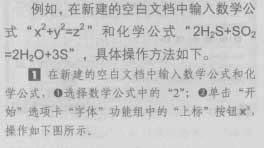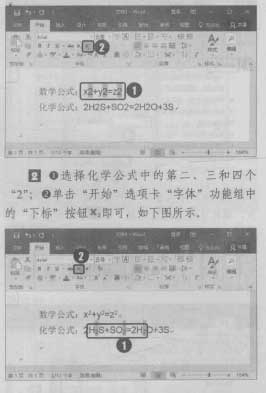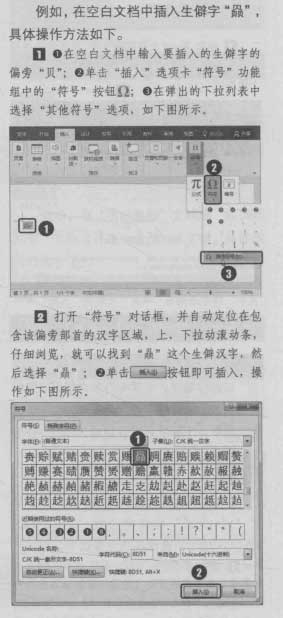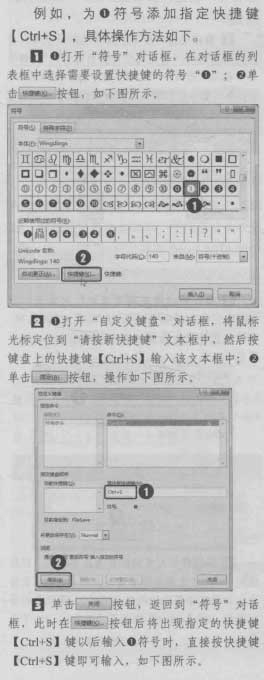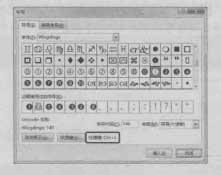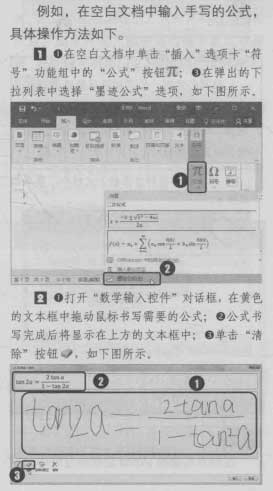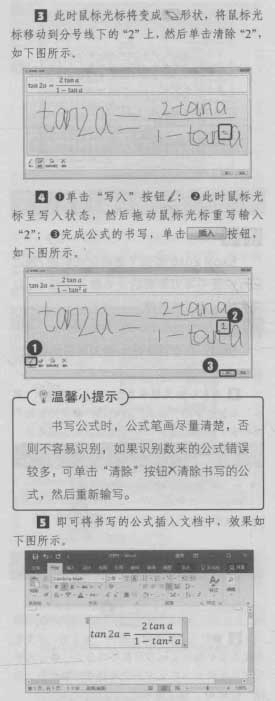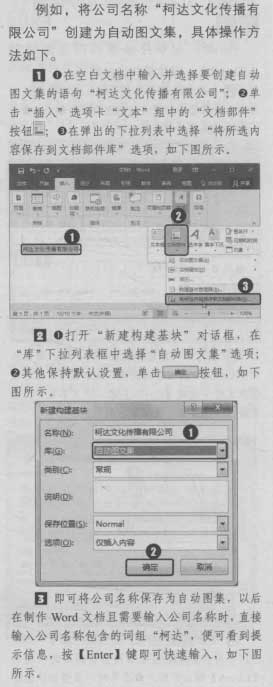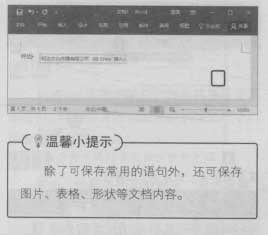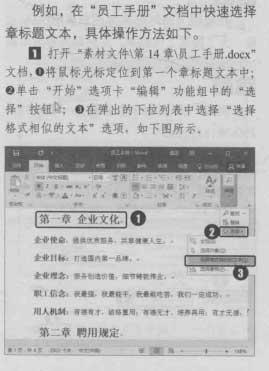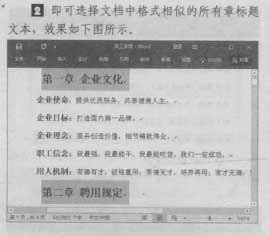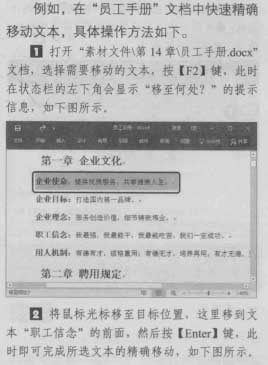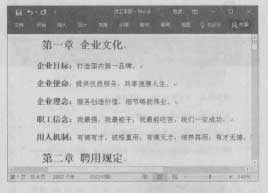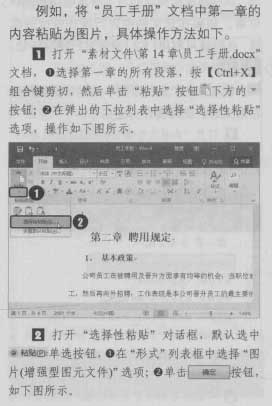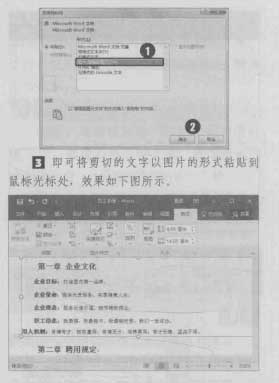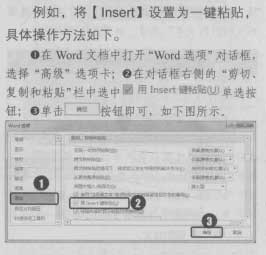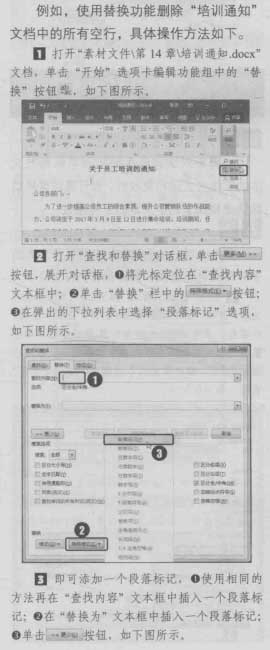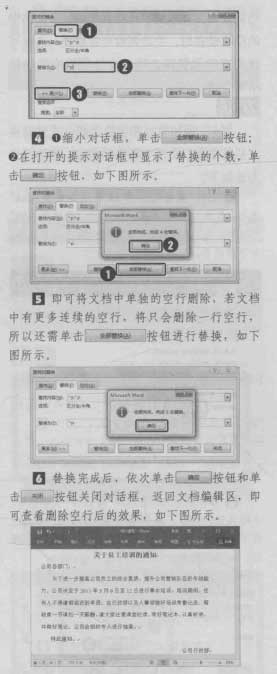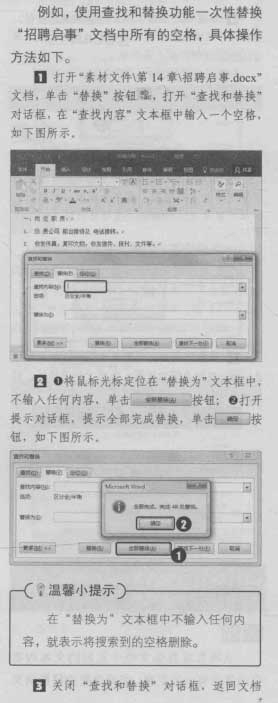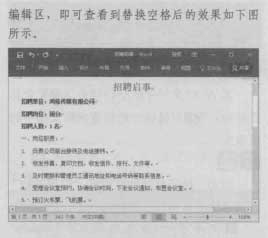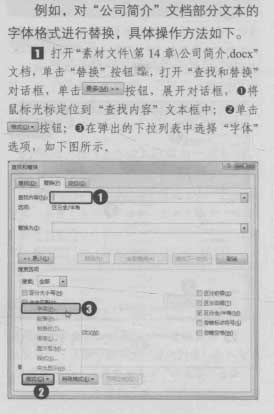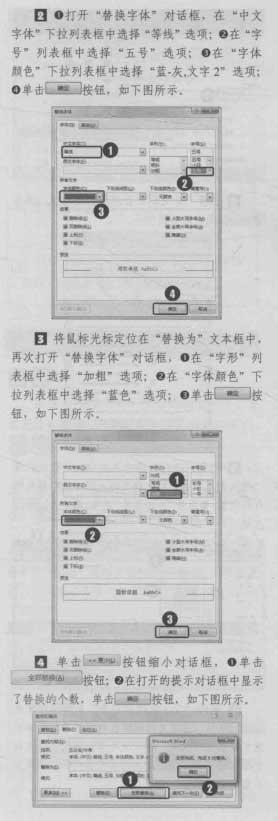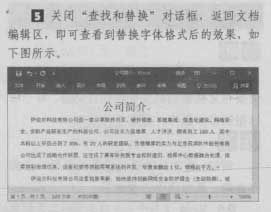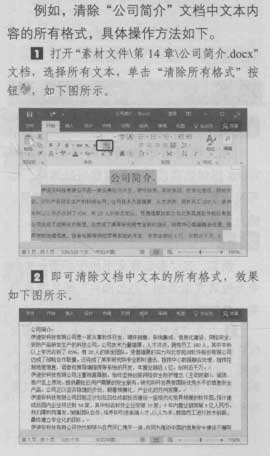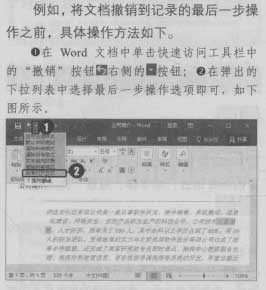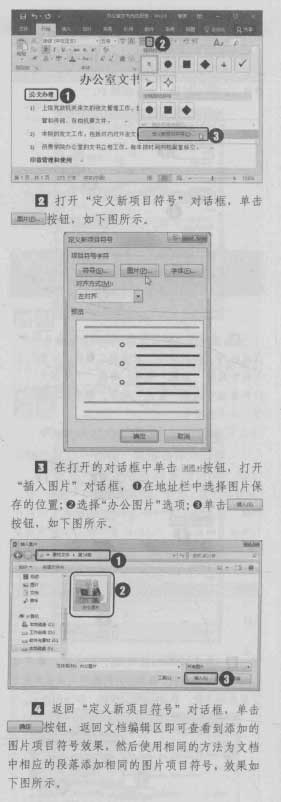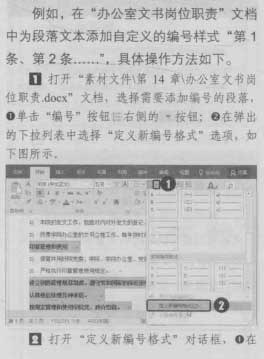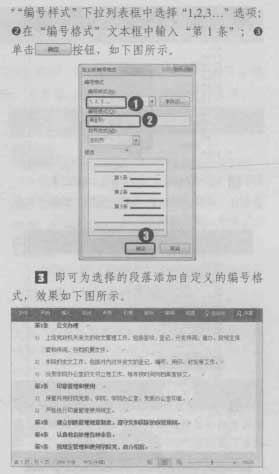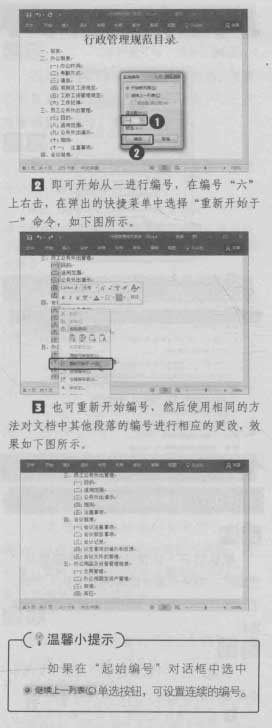最新下载
热门教程
- 1
- 2
- 3
- 4
- 5
- 6
- 7
- 8
- 9
- 10
Word 2016文档管理与编辑技巧
时间:2022-06-26 06:29:52 编辑:袖梨 来源:一聚教程网
在使用Word制作办公文档的过程中,掌握一些常用的Word文档管理与编辑技巧,可以有效管理制作的各类办公文档,提高制作与编辑文档的效率,下面我们具体来看看Word 2016文档管理与编辑技巧。
技巧1:自动定时保存文档
为了避免未及时保存文档而导致文档丢失。在制作与编辑Word文档时,用户可设置自定定时保存文档,这样就可避免丢失正在编辑与制作的文档内容。
注:;设置自动保存的间隔时间时,也不能 将间隔时间设置得太短,否则会占用电脑内存,导致电脑太卡或死机。
技巧2:设置自动恢复文档的保存位置
若未保存就关闭了文档,那么Word程 序会保留最后一次自动保存的文档。且默认保存在 C:UsersAdministratorAppData RoamingMicrosoftWord 中,如果用户不方便查找,可自行设置一个保存位置,以方便记忆和查找。
技巧3:word文档保存为模板文件
在Word 2016中,可以将制作好的文 档保存为模板文件,保存后,该文档中的文 本格式、段落格式、样式和图形对象等都将 被保存在该模板中。这样,方便以后制作格 式相同或内容相似的文档,提高工作效率。
技巧4:word文档导出为PDF文档
PDF是一种通用的文件格式,它可以保留源文档中的所有内容和格式。编辑完文档 后,如果不需要再对文档进行修改.可以将 其导出为PDF文档类型,方便在各种应用 程序和平台上查看和传递。
技巧5:文档不打开也能预览内容
若不记得要打开的Word文档的名称 时,可通过资源管理器窗口中提供的预览功 能对未打开文档的内容进行预览,以便快速 对文档内容进行确认。
技巧6:设置word自动记录使用文件的个数
默认情况下,Word会自动记录最近使 用过的25个文件,用户可以根据实际情况 对自动记录使用文件的个数进行设置。
技巧7:以只读的方式打开重要文档
当只需对文档内容进行查看,不需要对文档进行编辑时,可以选择以只读方式打开,这样就算误操作后,也不会对文档产生影响。
技巧8:快速修复已损坏的word文档
在曰常编辑文档的过程中.由于意外关机、程序运行错误等特殊情况,会导致Word文档损坏、未保存或者不能打开。此时,可以利用Word 2016自带的恢复功能修复文档。
技巧9:合并多个word文档
当需要将多个Word文档中的内容移动 到一个文档中时,可通过Word 2016提供的插入对象功能来实现。
技巧10:在文档中输入上、下标
在制作数学、化学等办公文档时,经常需要输入上、下标。在Word 2016中通过 提供的上、下标功能可快速输入X2、H2等 文档内容。
技巧11:输入带圈字符
在制作某些办公文档,经常要用到一些 带圈文字或数字,用户可以通过Word 2016 提供的带圈字符功能插入。
技巧12:快速插入生僻字
在制作办公文档的过程中,当需要输入 不认识的字时,可以通过Word提供的插入符号功能插入
技巧13:使用快捷键插入特殊符号
如果经常需要在文档中插入某个特殊 符号,那么可以为特殊符号指定一个键盘上的快捷键,从而实现特殊符号的快速输入。
技巧14:手写输入公式
Excel 2016提供了墨迹公式功能,通过它可快速书写出需要的公式插入文档中,以提高输入公式的速度。
技巧15:运用自动图文集快速输入常用语句
在制作与编辑Word文档的过程中,对于使用频率较高的语句,可以使用word 2016提供的自动图文集功能创建图文集,这样在使用这些语句时便可快速插入,提高工作效率。
技巧16:快速选择文档中格式相似的文本
在制作与编辑长文档的过程中,如果要 对文档中多处格式相似的内容进行统一的编 辑,需要先选择这些内容,使用鼠标依次选 择会比较麻烦,这时可使用Word 2016提供 的选择功能快速选择格式相似的文本。
技巧17:通过快捷键精确移动文本
在编辑文档时,经常需要将某些文本的 位置进行移动,通常用户是选择要移动的文 本,然后用鼠标拖动的方式将其移动到目标 位置,如果在长文档中进行操作就比较麻 烦,此时就可利用[F2丨键来进行精确移动。
技巧18:将文字资料粘贴为图片
在编辑Word文档时,如果希望粘贴的文字不再被修改,可在进行复制和粘贴时, 直接将复制的文字资料粘贴为图片。
技巧19:使用Insert键实现快速粘贴文本
在编辑文档时经常会用到复制/粘贴功 能,为了提高工作效率,在粘贴内容时可通过按Insert实现一键粘贴。
技巧20:使用替换功能快速删除多余的空行
当Word文档中的空行较多且需要全部 删除时,可使用替换功能快速删除文档中的所有空行。
技巧21:一次性删除文档中所有空格
从网页或其他文档中复制的文本内容 中经常会有一些空格,如果这些空格影响文档阅读和文档效果,可将其删除当文档中 的空格较多时,手动删除非常麻烦,这时可用查找和替换功能一次性删除文档中的所有空格。
技巧22:快速替换文档中文本字体格式
当需要对文档中多处相同字体格式文 本的字体格式进行更改时,也可通过替换功 能快速替换文档中文本的字体格式。
技巧23:快速清除文档中的所有格式
当需要清除文档中的所有格式时,可通 过Word提供的清除功能快速清除文档中文本的所有格式,如字体、段落、样式等。
技巧24:一次撤销多步操作
在对文档进行了多种编辑操作后,如果 需要将文档撤销到某一步操作之前,可一次 性撤销多步操作,提高工作效率。
技巧25:将图片设置为项目符号
为文档段落添加项目符号时,如果 Word提供的项目符号没有很好的选择,也 可将计算机中保存的图片设置为项目符号, 提升文档阅读性和美观性。
技巧26:自定义编号格式
如果Word 2016提供的编号样式不能 满足文档需要,用户可自定定义编号的样式。
技巧27:设置自动编号的起始值
默认情况下设置的自动编号都是从1开始的。如果不想让段落的编号从1开始, 可以在"起始编号”对话框中设置编号的起始值。
技巧28:使用格式化快速复制格式
在设置文档格式时,如果需要为不同位置的文本或段落应用相同的格式,可以使用 Word 2016提供的格式刷功能来快速复制格式。
相关文章
- 《弓箭传说2》新手玩法介绍 01-16
- 《地下城与勇士:起源》断桥烟雨多买多送活动内容一览 01-16
- 《差不多高手》醉拳龙技能特点分享 01-16
- 《鬼谷八荒》毕方尾羽解除限制道具推荐 01-16
- 《地下城与勇士:起源》阿拉德首次迎新春活动内容一览 01-16
- 《差不多高手》情圣技能特点分享 01-16